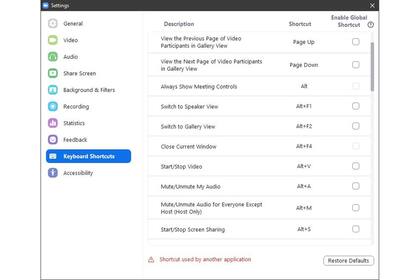Usá Zoom como un profesional: los 15 trucos que realmente importan de la plataforma de telepresencia más usada del mundo
Secretos, atajos de teclado y tips para trabajar mejor y hasta para ver solo a las personas que te caen bien (en serio)
 4 minutos de lectura'
4 minutos de lectura'


¿Sabías que podés meter un bocadillo en Zoom casi exactamente igual que si estuvieras en una reunión presencial? Spoiler: sí, podés, y para hacerlo solo tenés que mantener la barra espaciadora apretada, decir lo que tengas que decir, y soltarla. Esa simple acción convierte a Zoom en una radio de dos vías (esa que llamamos walkie-talkie y que en la jerga se conoce como push-to-talk o PTT, por sus siglas en inglés): apretás, hablás y soltás. ¿Cómo funciona? Al apretar la barra espaciadora se desmutea el micrófono y al soltarla se vuelve a mutear. Más canchero no se consigue.
Lo genial de Zoom es que está pensado desde cero para reuniones virtuales, y por eso durante la pandemia su uso explotó y le hizo jaque mate a gigantes como Google, Facebook y Microsoft. Ese estar diseñado para reuniones virtuales incluye una serie de trucos de experto que facilitan mucho (pero mucho en serio) la tarea diaria.
Por ejemplo, las ventanitas de los participantes se pueden cambiar de lugar. O sea que sí, podés mandar abajo, donde no se vea mucho, a ese colega que te cae mal. ¿Cómo? Hacés clic en la ventana que querés mover, la arrastrás a la nueva posición y la soltás. Listo, adiós a ese mala onda.
Pero donde vas a sacarle más jugo a Zoom es con los atajos de teclado, que no se terminan en la barra espaciadora. Hay muchos más. Fijate:
- Alt+A: presionás la tecla Alt, la mantenés apretada, luego apretás la A y soltás. Con eso se mutea o se desmutea el micrófono. La regla nemotécnica para recordar este atajo es A, por Audio.
- Alt+V: adivinaste, con este atajo activás o desactivás la cámara. La V es por video.
- Alt+M: si sos el host de la reunión, con este atajo muteás o desmuteás a todo el mundo (salvo a vos). Muy, pero muy útil si hay alguien se dejó el micrófono abierto y se oye el noticiero de fondo, cosa que ocurre con inusual frecuencia.
- Alt+R: la R es de Recording, grabar en inglés, y este atajo activa o desactiva la grabación de la reunión en el disco de tu máquina (o grabación local).
- Alt+C (por Cloud, nube en inglés) hace lo mismo, pero con la grabación en la nube. O sea, en internet. La grabación puede pausarse mediante Alt+P, por Pausa.
- Alt+Y: acá no podemos ayudarte con una regla nemotécnica, porque no hay ninguna. Salvo que te imagines que la Y es una persona levantando los brazos. Así es, con Alt+Y levantás la mano para hablar. Sin usar el mouse, al toque. Mucho más rápido y eficiente que apuntar con el mouse al control de gestos y escoger la mano levantada.
- Algunos atajos funcionan solo si el foco (así se llama ahí donde las aplicaciones aceptan clics) está en la barra de control de la reunión. Por ejemplo, para para compartir la pantalla o una aplicación hay que apretar Alt+S. Si ya estás compartiendo algo, sirve para detener esta acción. Y con Mayúsculas+Alt+S, lo mismo, pero para compartir una segunda ventana. Ahora, para asegurarte de que el foco está en la barra de control de la reunión, ¿cómo se hace? Simple: hay que apretar Mayúsculas+Ctrl+Alt. ¿Más?
- Alt+F: si, como es mi caso, preferís las aplicaciones a pantalla completa, especialmente las de reuniones virtuales, con este atajo Zoom ocupa sin bordes todo el monitor, y adiós distracciones. O casi.
- Alt+H: muestra el chat.
- Alt+U: muestra la lista de participantes de la reunión.
- Alt+Q: terminar con la reunión (¡por fin!).
Otro datito. Ocurre todo el tiempo: alguien pretende compartir un video, pero resulta que sale sin audio. O das un curso de cultura y querés compartir la obra que está sonando en Spotify, pero los alumnos no oyen nada. La cosa es así: por algún motivo, Zoom no envía el audio de las aplicaciones cuyas ventanas estamos compartiendo. Para hacer eso, tenés que poner un tilde en la casilla Share sound (Compartir sonido de la computadora, si lo tenés en español) de la ventana Compartir.
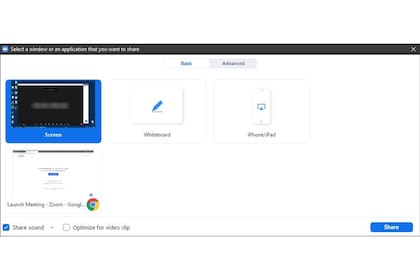
Y una cosita más: en el cuadro de diálogo para compartir (te recuerdo, Alt+S) hay un interruptor, arriba. Si lo movés a Advanced (Avanzado), vas a descubrir que podés compartir solo el audio de tu computadora, sin usar video; una porción de la pantalla (que deberás seleccionar), o lo que ve la otra cámara del equipo.
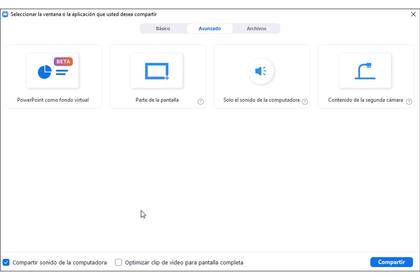
Para ver más atajos (sí, hay más, para todos los gustos, y un montón de otras opciones), tenés que hacer clic en el ícono verde arriba a la izquierda de la pantalla de la reunión virtual, darle clic y luego ir al del engranaje, es decir, el de la configuración. No solo hay muchos más atajos sino que, y con este truco cerramos, se pueden configurar como más te guste. De lujo.